A planilha importada agora ficará visível na lista do Planilhas Google da SendFlow AI.
Etapa 4: Gerencie e use suas planilhas #
Depois que suas Planilhas estiverem conectadas, você poderá:
- Visualizar e editar dados: Clique em “Visualizar” ao lado de qualquer planilha para gerenciar suas entradas.
- Importar contatos: Use a planilha para importar assinantes do WhatsApp ou listas de e-mail para a SendFlow AI.
- Buscar dados para fluxos de bots: Configure a automação para extrair dados dinamicamente do Planilhas para as respostas do seu chatbot.
- Usar com fluxos de trabalho do Webhook: Acione automaticamente mensagens, transmissões ou atualizações do CRM com base nas entradas da planilha.
Tudo permanece sincronizado automaticamente — não é necessário upload manual!
Principais benefícios de conectar o Planilhas Google à SendFlow AI #
- Automatize a captura de leads e a sincronização de contatos.
- Obtenha dados ao vivo em conversas de bot dinamicamente.
- Potencialize transmissões com personalização dinâmica.
- Gerencie bancos de dados de produtos ou serviços sem esforço.
Perguntas Frequentes #
Preciso de uma conta do Google verificada para usar esta integração? Sim. Você deve usar uma conta do Google ativa e verificada para se conectar à SendFlow AI e permitir o acesso adequado para gerenciar suas Planilhas.
Quais permissões a SendFlow AI exige da minha conta do Google? A SendFlow AI solicita permissão para:
- Visualizar, criar e editar suas planilhas.
- Acessar as Planilhas Google selecionadas para integração.
- Nenhum outro dado da conta do Google (como arquivos do Gmail ou do Drive) é acessado além das Planilhas autorizadas.
Posso criar uma nova Planilha Google diretamente da SendFlow AI? Sim. Depois de conectar sua conta do Google, você pode criar uma nova Planilha Google dentro da SendFlow AI, dando um título e adicionando os cabeçalhos de coluna (alfanuméricos, sem espaços ou símbolos).
Qual formato os cabeçalhos das colunas da Planilha Google devem seguir? Os cabeçalhos devem conter apenas caracteres alfanuméricos (A–Z, 0–9) e evitar espaços ou símbolos. Exemplos: User_ID, UserName, PhoneNumber.
Como encontro o ID da planilha para importar uma Planilha Google existente? O ID da planilha faz parte do URL. Em https://docs.google.com/spreadsheets/d/1AbcXYZ12345/edit, o ID é 1AbcXYZ12345. Basta colar esse ID na SendFlow AI ao adicionar uma planilha existente.
Que ações posso tomar depois de conectar o Planilhas Google? Após importar suas planilhas para a SendFlow AI, você poderá visualizar e editar dados, importar assinantes, obter dados em tempo real nas conversas do chatbot e acionar transmissões automáticas.
A SendFlow AI mantém o Planilhas Google atualizado automaticamente? Sim. Uma vez conectado, a SendFlow AI sincroniza automaticamente com suas Planilhas — não são necessários uploads manuais após a configuração inicial.
Posso usar várias Planilhas Google dentro da SendFlow AI? Com certeza. Você pode conectar e gerenciar várias Planilhas Google para diferentes campanhas, fluxos de chatbot, importações de contatos ou fluxos de trabalho.

Etapa 2: Adicionar a Planilha Google dentro do Fluxo de Entrada #
Após coletar as entradas do usuário:
- Arraste e solte o elemento “Fluxo de Entrada do Usuário” no seu construtor de bot.
- Clique duas vezes nele para abrir as configurações.
- Configure o seguinte:
- Selecione Planilha Google: Escolha a planilha para onde você deseja enviar os dados.
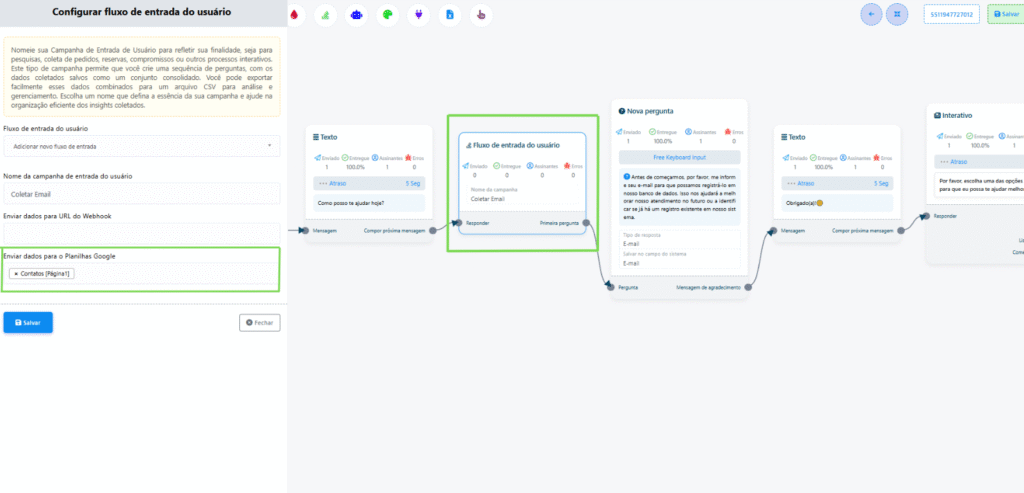
Etapa 3: Testar e Ativar #
Antes de disponibilizar o fluxo para seus usuários:
- Teste o fluxo enviando uma conversa de exemplo para você mesmo.
- Complete as entradas solicitadas pelo bot.
- Verifique sua Planilha Google: a nova linha com os dados que você inseriu deve aparecer automaticamente.
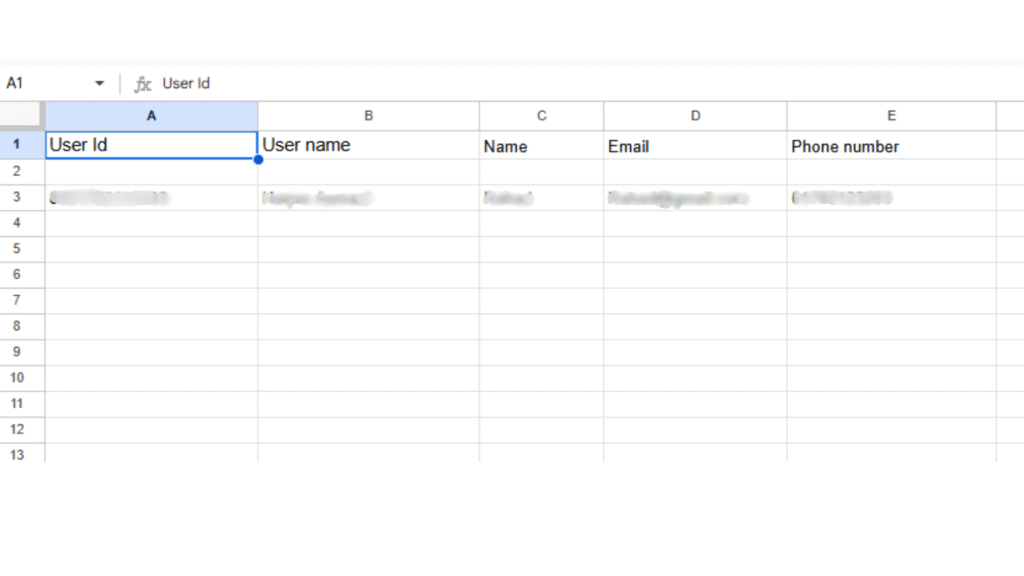
Se tudo estiver correto, o fluxo de entrada do usuário agora está conectado ao Planilhas Google!
Lista de Verificação Final Antes da Publicação #
- Planilha Google conectada corretamente.
- Campos de entrada salvos em campos personalizados correspondentes.
- Todos os mapeamentos no elemento “Envio de dados da planilha Google” estão corretos.
- Teste o fluxo uma última vez para garantir um envio tranquilo.
Benefícios de Enviar Informações do Usuário para o Planilhas Google #
- Banco de dados de leads centralizado.
- Coleta de dados em tempo real.
- Fácil integração com ferramentas de CRM ou marketing por e-mail.
- Backup e manutenção de registros de todos os dados coletados.
- Não é necessária entrada manual de dados.
Perguntas Frequentes #
Preciso conectar minha conta do Google antes de salvar as entradas do usuário? Sim. Primeiro, você precisa conectar sua conta do Google em Configurações → Integração com o Planilhas Google na SendFlow AI antes de poder enviar quaisquer dados para uma Planilha.
Posso usar uma Planilha Google existente em vez de criar uma nova? Sim. Você pode importar qualquer Planilha Google existente usando o ID da planilha no URL, desde que ela tenha cabeçalhos de coluna limpos (alfanuméricos e sem espaços).
Que tipo de dados posso salvar no Planilhas Google? Você pode salvar qualquer tipo de entrada coletada pelo bot, como nome, e-mail, telefone, cidade, interesses, preferências de produtos e respostas de pesquisas.
Como faço para corresponder os campos de entrada com as colunas da Planilha? Ao configurar o envio de dados, cada coluna da planilha deve ser mapeada para um campo personalizado da SendFlow AI. Por exemplo: a coluna “E-mail” da planilha é mapeada para o campo {{subscriber.email}}.
Posso enviar várias entradas de usuários de uma vez? Sim. Você pode coletar várias informações no seu fluxo e enviá-las todas juntas em uma única linha para a Planilha Google selecionada.
O que acontece se o mapeamento de campo estiver incorreto? Se o mapeamento estiver errado, os dados podem não aparecer nas colunas corretas ou podem não ser enviados. Sempre verifique seus mapeamentos com atenção.
Os dados serão sincronizados se um usuário atualizar sua entrada posteriormente? Não. A SendFlow AI envia os dados apenas no momento do envio do fluxo. Se um usuário atualizar as informações depois, você precisará acionar um novo envio através de um fluxo.
Posso usar várias Planilhas Google para fluxos diferentes? Sim. Você pode criar e conectar várias planilhas e usar planilhas diferentes para diferentes fluxos de chatbots.
A SendFlow AI exige alguma permissão especial para acessar minhas Planilhas Google? Quando você conecta o Planilhas Google, a SendFlow AI solicita apenas permissão para visualizar, criar e gerenciar as planilhas vinculadas ao aplicativo. Ela não pode acessar seus dados do Gmail ou de outras contas do Google não relacionadas.


